Como ocultar com segurança e facilidade APPs no Android sem enraizar
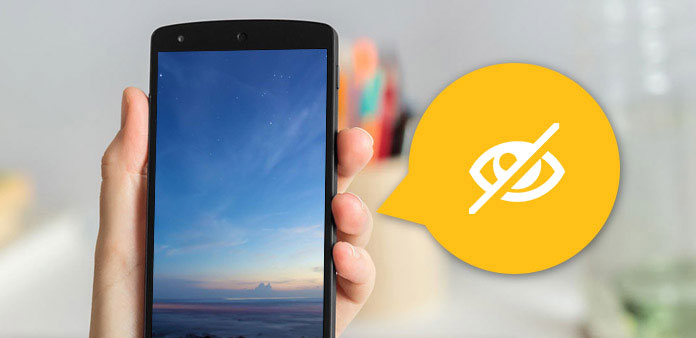
Quer esconder algo secreto, especialmente para aplicações específicas? Existem grandes grupos de usuários que desejam conhecer métodos para ocultar aplicativos no Android, entre os fóruns mais populares. Para resolver o problema de ocultamento de aplicativos para Android, coleciono várias soluções representativas para ocultar aplicativos no Android sem fazer o enraizamento, no modo seguro e rápido, considerando que o sistema operacional do Android trará dificuldades para você. Se você precisa proteger sua privacidade, este artigo mostrará soluções seguras para ocultar aplicativos no Android, com operações fáceis.
Método 1: como ocultar aplicativos Android com o Go Launcher
O Go Launcher reuniu mais de 200 milhões de usuários em todo o mundo, graças à sua sofisticada experiência de redefinição do Android e à estilização de filtros. É fácil ocultar qualquer aplicativo no Android com o Go Launcher. Tudo que você precisa é instalar os aplicativos de ocultação de aplicativos no Android, sem jailbreak e sem cabo USB para conectar ao computador.
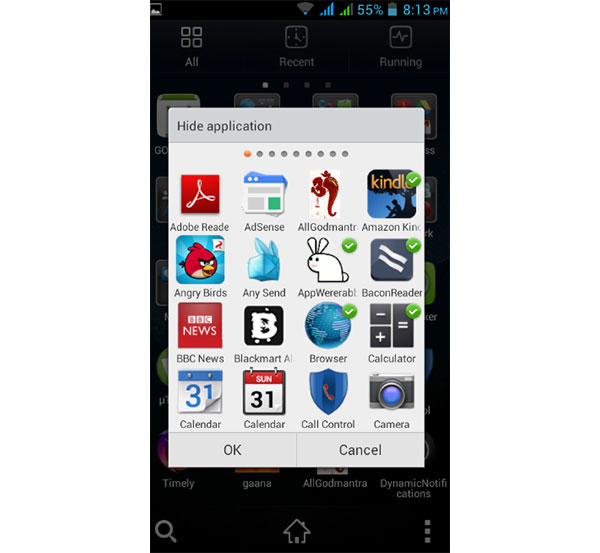
Etapa 1: defina o Go Launcher como aplicativo de inicialização padrão.
Faça o download e instale o Go Launcher no Android visitando a página da Play Store. Mais tarde, inicie a interface do Go Launcher e visite "Configurações". Escolha a opção "Aplicativos" no menu e, em seguida, clique no botão "Iniciador", para definir o Go Launcher como seu app Android de ocultação de aplicativos padrão.
Passo 2: Localize a opção "Mais" para descobrir o ocultamento de aplicações Android
A interface do Android fará com que a aparência geral mude depois de configurar o Go Launcher como o inicializador padrão para ocultar aplicativos no Android sem raiz. Neste momento, pressione a opção Mais no canto direito, que se parece com os três pontos em preto e branco.
Etapa 3: ocultar aplicativos para Android.
Toque na opção "Ocultar App" no meio da lista primeiro. Então todos os seus aplicativos Android serão exibidos na janela chamada Ocultar aplicativo. Marque vários aplicativos Android e pressione "OK" para verificar.
Note: O método para encontrar aplicativos ocultos no Android com o Go Launcher é semelhante às operações ocultas de aplicativos Android acima. Quando você localizar o menu "Ocultar Aplicativo", poderá acessar determinados aplicativos para serem executados. E há também o ícone Adicionar, com o qual você pode ocultar mais aplicativos do Android ou desmarcá-los para exibir aplicativos no Android.
Método 2: Ocultar aplicativos no Android via Nova Launcher Prime
O Nova Launcher Prime é o aplicativo alternativo do Android, para personalizar aplicativos Android com mais recursos do que o Go Launcher. Por exemplo, o efeito de rolagem, controle por gestos, furto de ícones e etc.
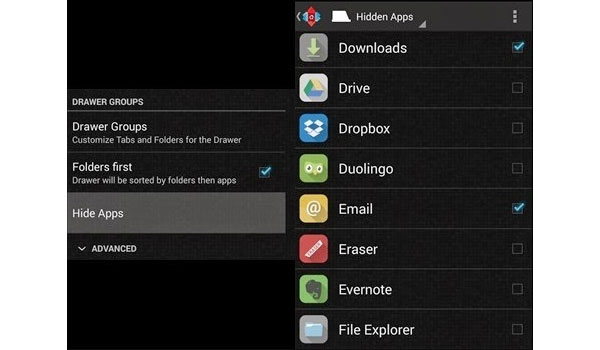
Passo 1: Definir Nova Launcher Prime como padrão
Baixe e instale o Nova Launcher Prime no Android, o turno para a tela inicial, para definir "Nova Launcher" como app-hider padrão no Android.
Etapa 2: ocultar aplicativos no Android sem fazer o enraizamento
Mantenha pressionado o botão da tela inicial até que a caixa de diálogo "Adicionar à tela inicial" seja exibida. Toque no ícone "Wrench" no canto superior direito e depois clique em "Drawer" em "Nova Settings". Toque no botão "Ocultar aplicativos" para acessar e marcar todos os aplicativos do Android a serem ocultados.
Note: Pesquise o nome do aplicativo Android oculto para acessar novamente. Além disso, para exibir aplicativos no Android, siga as etapas acima e desmarque os aplicativos para torná-los visíveis.
Método 3: renomear e alterar ícones para ocultar aplicativos Android
Hum, vai ser um pequeno truque, para renomear e alterar ícones para esconder aplicativos no Android sem lançador em algum grau. E será divertido personalizar ícones de aplicativos com algo que você goste. Não há necessidade de root no Android também. A única coisa que você precisa ter certeza é que, não se esqueça de aplicativos Android ocultos com nome e ícone alterados.
Passo 1: Baixe e instale APK Editar
Primeiro de tudo, você precisa preparar pacotes APK de aplicativos Android instalados. Mais tarde, extraia e instale o APK Edit v0.4 no Android.
Passo 2: Inicie o APK Edit.exe para editar arquivos APK de carga com.
Todos os nomes e ícones dos ícones do Android são exibidos abaixo. Clique na imagem para alterar o ícone e edite o nome do aplicativo para reescrever. Clique em "Aplicar" após todos os processos de ocultação e simulação de aplicativos da Apple. É um truque simples para mascarar e proteger aplicativos no Android. E lembre-se de que o aplicativo Android renomeado não é seu. Portanto, é ilegal revender e publicar aplicativos ocultos no Android para uso comercial.
Método 4: ocultar aplicativos pré-instalados no Android diretamente
Quando você obtiver o novo telefone, ele sempre estará cheio de aplicativos instalados anteriormente e não será possível reinstalar aplicativos Android pré-instalados, a menos que você faça o download do Android. Se você tiver espaço ou armazenamento suficiente e quiser apenas desaparecer dos aplicativos pré-instalados no Android, ocultar os aplicativos do Android será mais fácil e seguro.
Etapa 1: inicie as configurações e encontre seu dispositivo
Clique em "Configurações" e clique em "Aplicativos" no menu "Dispositivos".
Etapa 2: Localize o aplicativo Android para desativar o aplicativo com
Escolha "Gerenciador de aplicativos" e toque em "Todos" para acessar todos os aplicativos instalados do Android. Selecione a opção e toque em "Desativar" para ocultar aplicativos no Android sem o Iniciador ou o root.
Note: Para aplicativos Android não pré-instalados, a opção Desativar será substituída pela Desinstalação.
Resumo
Para esconder aplicativos Android longe de outros, ou para remover alguns programas para usar, desativá-los para o canto será a maneira mais inteligente. Basta adicionar uma porta para separar-se com outras pessoas que acessam seu Android. Você controla a única chave. Além disso, você não precisa enraizar o Android por ocultar aplicativos no Android, com o suporte de programas de terceiros que ocultam aplicativos. Incluindo a faixa de renomeação e mudança de ícone. Para aplicativos Android pré-instalados, as coisas serão muito mais fáceis, para desativá-los diretamente.







